Использовать следующий код:
<iframe src="ССЫЛКА НА СТРАНИЦУ С ЗАПИСЬЮ" width="1024" height="550"></iframe>
Читать далее BigBlueButton: онлайн просмотр записи во фрейме на другой веб-странице
Использовать следующий код:
<iframe src="ССЫЛКА НА СТРАНИЦУ С ЗАПИСЬЮ" width="1024" height="550"></iframe>
Читать далее BigBlueButton: онлайн просмотр записи во фрейме на другой веб-странице
У меня на Ubuntu 18.04 + MySQL 8.0 + phpmyadmin + панель Vesta CP возникла такая ошибка:
Variable 'lc_messages' can't be set to the value of 'ru_RU'
Решением стало переименование папки с русской локализацией:
Читать далее phpmyadmin: Variable lc_messages can’t be set to the value of ru_RU
Решил сюда скопипастить свой текст, чтобы давать на него ссылку. Читать далее Танки в Росе
Сегодня у нас сборочные сервера Canonical усердно работали и собрали:
* PulseAudio 12.0 для Ubuntu 18.04 (Mint 19) и 18.10 вместо штатной PulseAudio
В 12.0 сделали адекватную работу module-switch-on-connect (включен по умолчанию в Ubuntu и делает подключаемые устройства вывода дефолтными) при добавлении вирутальных устройств вывода. Это нужно для работы PulseEffects без ручных переключений в pavucontrol после запуска (https://github.com/wwmm/pulseeffects/issues/99).
* * PulseAudio 12.0 собран с сохранением убунтопатчей для дефолтных конфигов, но патчи для AppArmor и Snappy убраны, поэтому _может_ отвалиться звук у snap-пакетов
* * Собрано только в тестовый PPA: https://launchpad.net/~mikhailnov/+archive/ubuntu/desktop1-dev/
Для установки PulseAudio 12.0 на Ubuntu 18.04, 18.10, Mint 19:
sudo add-apt-repository ppa:mikhailnov/desktop1-dev sudo apt dist-upgrade
* calf-plugins 0.90.0, которые нужны для правильной работы PulseEffects ⩾ 4.0 (https://github.com/wwmm/pulseeffects/issues/227)
* PulseEffects 4.1.1
calf-plugins и pulseffects собраны и в основной репозиторий PulseEffects, и в упомянутый выше ppa:mikhailnov/desktop1-dev, и в мой основной репозиторий ppa:mikhailnov/utils. Pulseaudio 12.0 только в тестовый репозиторий desktop1-dev.
Для установки PulseEffects на Ubuntu 18.04, 18.10:
sudo add-apt-repository ppa:mikhailnov/pulseeffects sudo apt install pulseeffects
P.S. Теперь add-apt-repository автоматически делает apt update, но это отключается ключом ‘-n’.
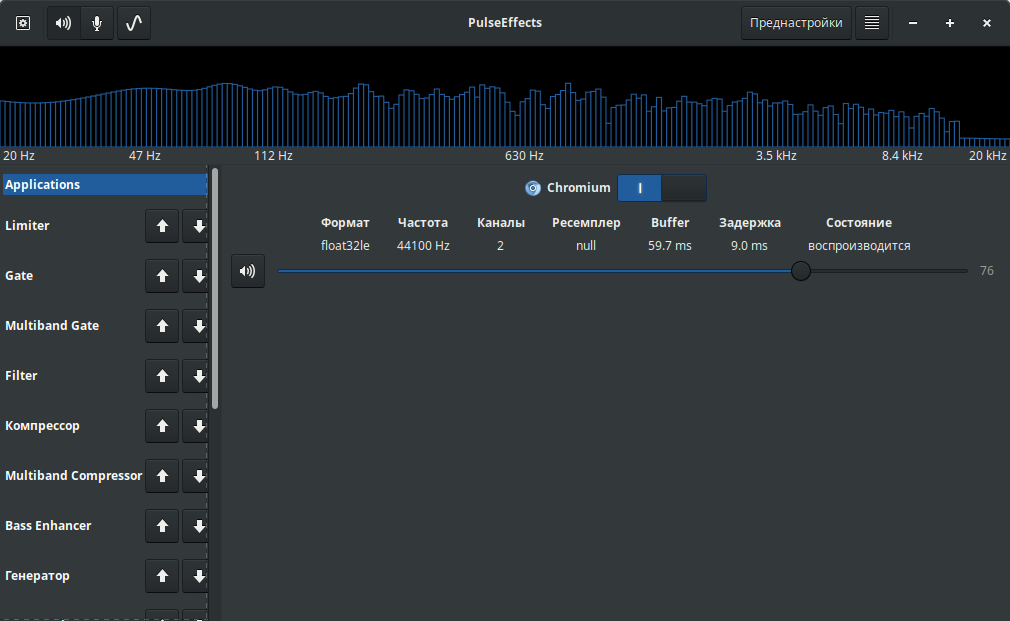
В dumasnap добавлен таймер systemd, который раз в сутки автоматически через apt-btrfs-snapshot создает снапшот (снимок) корня системы, установленной в подтом BTRFS ‘@’.
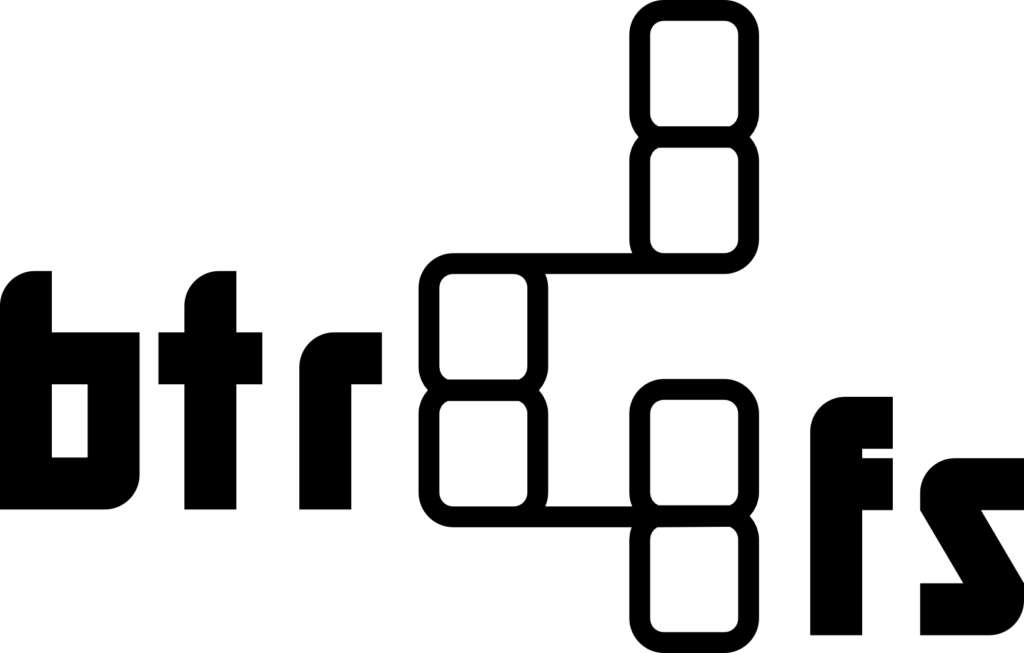
Читать далее dumasnap v0.2
Начало беседы: https://t.me/radioma/65298
> Чо там нового у Реактоса?
> Запиливаем BTRFS как основную фс
Читать далее Разработчик ReactOS о BTRFS для Windows и ReactOS
Есть графические программы, которые:
а) надо бы запускать автоматически при входе в ОС
б) не умеют сворачиваться в трей, а на весь экран их окно не нужно
У меня такая потребность возникла с Thunderbird. Почтовая база (папка ~/.thunderbird) весит более 14 ГБ, запуск Thunderbird происходит секунд 15, и это на SSD-диске. Поэтому получается, что я хочу открыть почтовый ящик, а приходится довольно долго ждать, пока запустится почтовая программа. При запуске ОС окно Thunderbird на весь экран тоже не нужно, в панели задач оно тоже не должно висеть и мешаться. Встала задача автоматически запускать Thunderbird в трее.
Для этого установим необходимые пакеты:
На Debian/Ubuntu: sudo apt install wmctrl kdocker
Теперь попробуем выполнить в терминале команду:
thunderbird & sleep 17 && kdocker -b -w `wmctrl -l | grep -i thunderbird | awk '{print $1}'`
Она запускает thunderbird, ждет 17 секунд, пока он запустится (измените 17 на время запуска программы у вас), затем находит окно, в названии которого есть слово «thunderbird» с буквами в любом регистре, и сворачивает его в трей. В трее появляется значок Thunderbird. Если развернуть его из трея и свернуть окно, то оно сворачивается обратно в трей, а закрытие окна закрывает его, как и без kdocker.
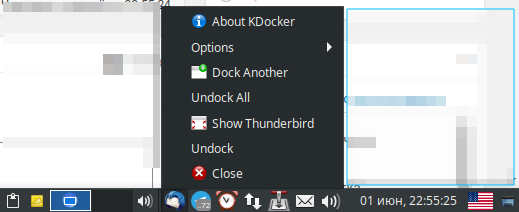 . Если нужно оставить программу рабочей, но убрать из трея, то нужно нажатием на значок в трее выбрать «Undock».
. Если нужно оставить программу рабочей, но убрать из трея, то нужно нажатием на значок в трее выбрать «Undock».
Далее нужно добавить команду /bin/bash -c "thunderbird & sleep 17 && kdocker -b -w `wmctrl -l | grep -i thunderbird | awk '{print $1}'`" в автозапуск. Например, в XFCE это делается так: Настройки —> Сеансы и запуск —> Автозапуск.
Теперь я могу за доли секунды развернуть окно Thunderbird. Вместо thunderbird можно запускать любую другую программу.
P.S. Пользователи GNOME, ненавидящие трей, который выпилили из их Гнома, могут попробовать как-то запускать программу на отдельном рабочем столе, который не является рабочим столом по умолчанию.
Если вдруг понадобится на линуксе кросскомпилить бинарник под Windows, вот инструкция: Читать далее Как скомпилировать exe для Windows на Linux (C, C++)
http_proxy="http://username:password@adress:port" https_proxy="http://username:password@adress:port" curl http://yandex.ru/internet | grep IP
(это команда в одну строку, где http_proxy, https_proxy — это переменные окружения)
Firefox (bug #1344551), Chromium, Lynx не умеют брать логин и пароль из переменной окружения.
Должен быть показан IP-адрес прокси-сервера.
можно прописать
export http_proxy="http://username:password@adress:port" https_proxy="http://username:password@adress:port"
в ~/.profile для задания параметров прокси для конкретного пользователя и в /etc/environment, чтобы их задать общесистемно.
Программы могут как читать эту переменную окружения, так и игнорировать ее. Различные графические конфигураторы прокси в KDE/Xfce/др. DE просто настраивают эту переменную окружения.
env | grep -i proxy — чтобы посмотреть текущие значения переменных окружения с параметрами прокси.
sudo nano /etc/systemd/network/50-1vds.network
[Match] Name=ens* [Network] DHCP=no # ping to Google DNS 8.8.8.8 is less than to Yandex 77.88.8.* DNS=8.8.8.8 DNS=77.88.8.8 DNS=77.88.8.1 DNS=9.9.9.9 NTP=ntp.ubuntu.com Gateway=10.0.0.1 [Address] Address=212.109.197.147/32 Peer=10.0.0.1
212.109.197.147 замените на IP-адрес своего виртуального сервера (VPS, VDS) с виртуализацией KVM на хостинге FirstVDS (1vds). Name=ens* — проверьте, что в выводе команды ip a сетевой интерфейс называется, например, ens3, а не eth0; если eth0, то тогда: Name=eth*
sudo systemctl enable systemd-networkd
sudo systemctl start systemd-networkd
Документация по systemd-networkd здесь.
Для простого DHCP (Ethernet-кабель от роутера) конфиг /etc/systemd/network/50-dhcp.network такой:
[Match] Name=en* [Network] DHCP=yes DNS=8.8.8.8 DNS=77.88.8.8 NTP=ntp.ubuntu.com [DHCP] UseDNS=no
UseDNS=no заставляет использовать только указанные DNS-сервера, иначе первым DNS-сервером будет полученный по DHCP, а последующими — указанные. Узнать список используемых DNS-серверов можно так: cat /etc/resolv.conf
Еще более простой конфиг:
[Match] Name=en* [Network] DHCP=yes
Название интерфейсов (Name) смотрите в выводе /sbin/ip a.